Có lẽ bạn đã quá quen thuộc với việc thực hiện các cuộc gọi thoại, video call với ứng dụng WhatsApp trên điện thoại thông minh. Tính năng này cũng có thể thực hiện được trên ứng dụng WhatsApp cho các nền tảng Windows, macOS, nhưng sẽ yêu cầu nhiều bước thiết lập hơn.
Bài viết này sẽ hướng dẫn bạn cách thực hiện cuộc gọi thoại và video bằng ứng dụng máy tính để bàn của WhatsApp.
Các thiết lập cần thiết để thực hiện cuộc gọi WhatsApp trên máy tính
Trước khi bắt tay vào thực hiện một cuộc gọi WhatsApp trên máy tính, có một số hạn chế mà bạn nên lưu ý.
Để sử dụng tính năng gọi thoại cũng như video call trên ứng dụng WhatsApp dành cho Windows, bạn nên cập nhật hệ điều hành của mình lên phiên bản Windows 10 64-bit version 1903 hoặc các phiên bản mới hơn. Tương tự, trên Mac, tính năng gọi thoại, video call chỉ được hỗ trợ trên macOS 10.13 High Sierra hoặc các phiên bản mới hơn.
Ngoài ra, bạn cũng nên đảm bảo rằng cả ứng dụng WhatsApp trên điện thoại thông minh và máy tính của mình đều đã cài đặt phiên bản mới nhất, và các thiết bị đều có kết nối internet. Mặc dù WhatsApp có các ứng dụng dành riêng cho máy tính để bàn, nhưng để sử dụng được, bạn vẫn cần thực hiện một vài thao tác xác minh danh tính cần thiết trên điện thoại.
Về phía cạnh phần cứng, để sử dụng cả tính năng gọi thoại và video, bạn nên kiểm tra xem camera (webcam), micrô và loa trên máy tính của mình có đang hoạt động tốt hay không. Hầu hết các máy tính xách tay đều có webcam, micro tích hợp và loa tích hợp. Tuy nhiên, nếu bạn sử dụng máy tính để bàn, có thể thiếu mất một trong số các yêu cầu phần cứng này.
Cuối cùng, bạn nên kiểm tra xem WhatsApp có quyền truy cập vào camera và micro trên máy tính của mình hay không. Trên máy Mac, nhấp vào tượng Apple ở trên cùng bên trái của màn hình và chọn “System Preferences”.
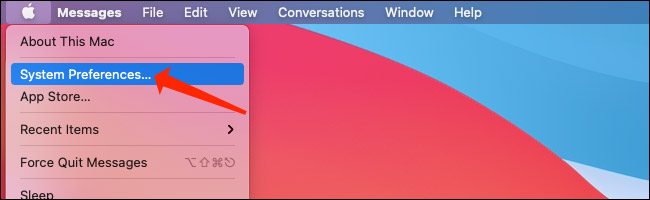
Trong System Preferences, hãy nhấp vào mục “Security & Privacy”.
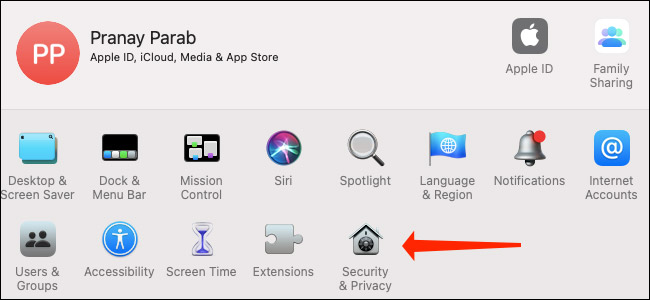
Trên màn hình “Security & Privacy”, hãy nhấp vào “Camera” và đảm bảo rằng bạn đã tích vào ô vuông bên cạnh mục “WhatsApp”.
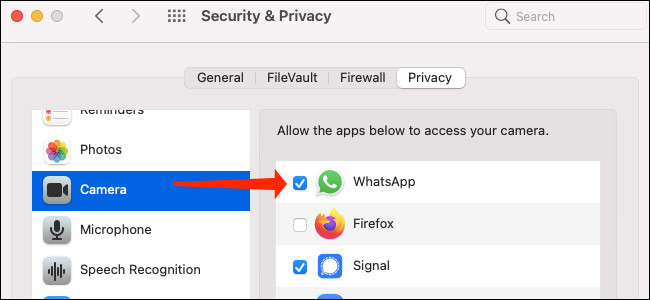
Tương tự, nhấp vào tùy chọn “Micro” trong Security & Privacy trên macOS và đảm bảo rằng bạn đã tích vào ô vuông bên cạnh “WhatsApp”.
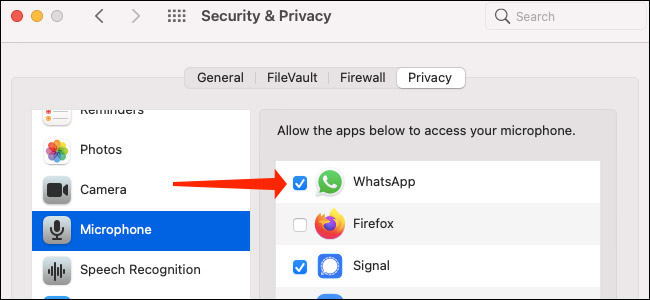
Trên Windows 10, bạn điều hướng tới Settings > Privacy > Microphone. Kiểm tra xem công tắc gạt bên cạnh tùy chọn “WhatsApp” đã được đặt thành “On” chưa. Nếu chưa, chỉ cần nhấp vào nút gạt này một lần để cho phép WhatsApp truy cập vào micro của bạn.
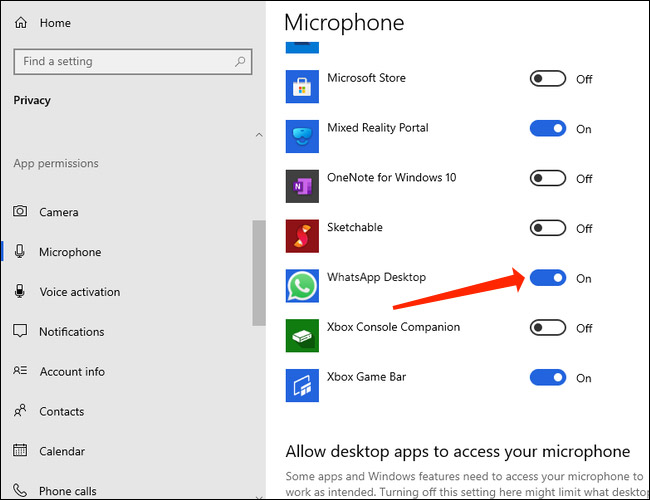
Để cấp cho WhatsApp quyền truy cập vào camera trên Windows 10, hãy đi tới Settings > Privacy > Camera. Nhấp vào công tắc gạt bên cạnh “WhatsApp” để đảm bảo rằng nó đã được đặt thành “On”.
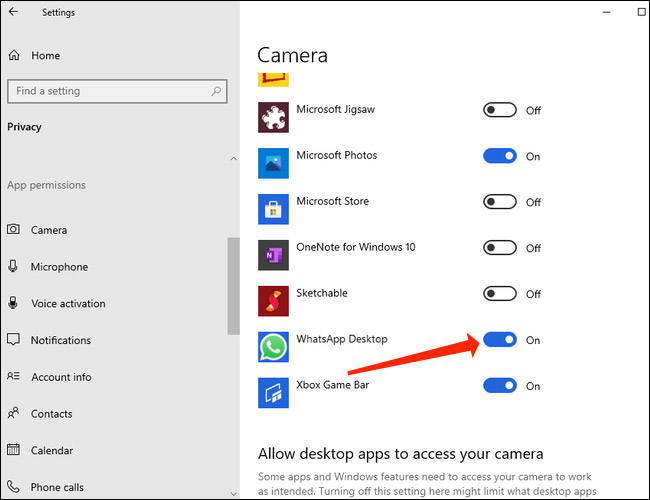
Cuối cùng, lưu ý rằng WhatsApp không hỗ trợ tính năng gọi nhóm hoặc các thiết bị âm thanh và video ảo trên máy tính.
Thực hiện cuộc gọi thoại hoặc video WhatsApp trên máy tính
Trước tiên, hãy đảm bảo bạn đã cài đặt phiên bản WhatsApp mới nhất trên PC Windows hoặc Mac của mình. Bạn sẽ thấy mã QR trên màn hình với hướng dẫn về cách liên kết điện thoại thông minh để sử dụng WhatsApp trên máy tính.
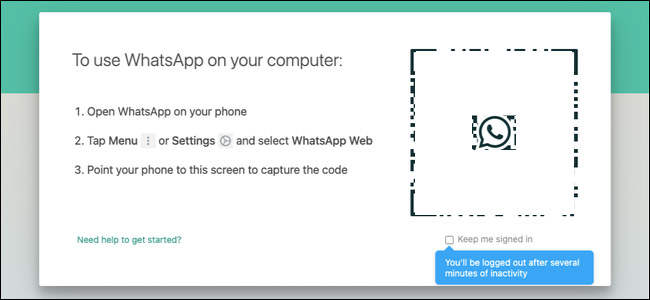
Bây giờ, hãy truy cập WhatsApp trên điện thoại thông minh của bạn. Nếu là iPhone, hãy mở trang trò chuyện WhatsApp và nhấn vào nút “Settings” ở góc dưới cùng bên phải màn hình.
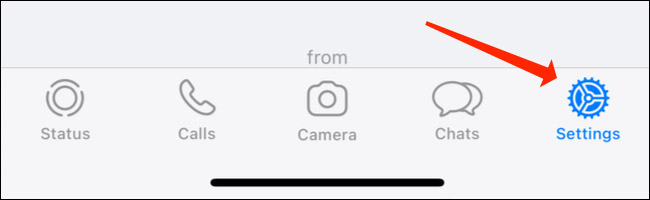
Trên WhatsApp cho Android, mở trang trò chuyện và nhấn vào biểu tượng ba chấm ở góc trên cùng bên phải màn hình.
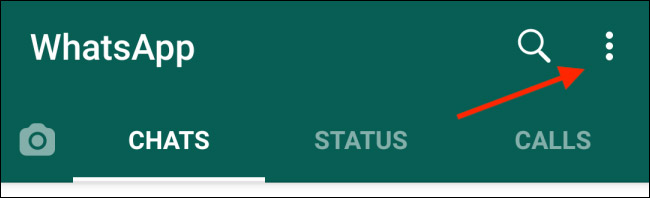
Trong cài đặt WhatsApp trên điện thoại thông minh, hãy chọn “WhatsApp Web Desktop”.
Trên màn hình tiếp theo hiện ra, hãy nhấn vào “Link A Device”.
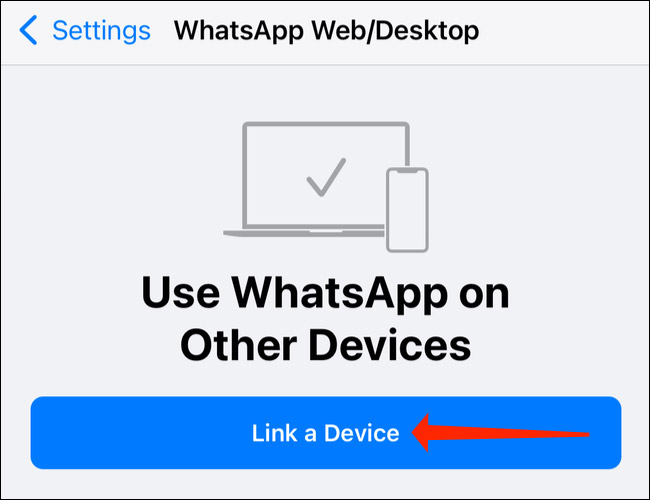
Để hoàn tất quá trình liên kết, bạn sẽ phải xác thực bằng cách sử dụng mở khóa bằng vân tay hoặc nhận diện khuôn mặt trên điện thoại thông minh của mình. Sau khi thực hiện xong, WhatsApp sẽ mở camera trên điện thoại. Trỏ camera vào mã QR trên máy tính của bạn để hoàn tất xác thực.
Ứng dụng WhatsApp trên máy tinh hiện đã sẵn sàng để sử dụng. Chỉ cần mở bất kỳ cuộc trò chuyện nào trong WhatsApp trên máy tính của bạn và nhấp vào biểu tượng điện thoại để thực hiện cuộc gọi thoại. Biểu tượng này nằm ở thanh trên cùng của cửa sổ trò chuyện, bên cạnh biểu tượng máy ảnh.

Tương tự, để thực hiện cuộc gọi video, bạn nhấp vào biểu tượng máy ảnh ở thanh trên cùng của cuộc trò chuyện.

Khi ở trong một cuộc gọi thoại hoặc video, bạn sẽ thấy có 4 biểu tượng trên màn hình — máy ảnh, micro, dấu ba chấm và nút kết thúc cuộc gọi màu đỏ. Với cuộc gọi thoại, các biểu tượng này sẽ xuất hiện cùng với tên liên hệ của bạn ở trên cùng bên phải màn hình. Nếu đang gọi điện video, bạn sẽ thấy các biểu tượng này bên trong cửa sổ video.
Biểu tượng máy ảnh cho phép bạn bật hoặc tắt camera của mình trong khi gọi video. Nếu nhấn vào nút này khi đang thực hiện cuộc gọi thoại, bạn sẽ lập tức được chuyển sang cuộc gọi video.
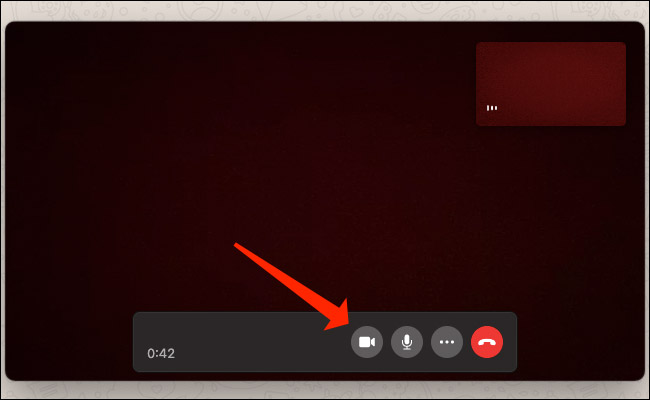
Biểu tượng micro cho phép bạn tắt hoặc bật tiếng micro.
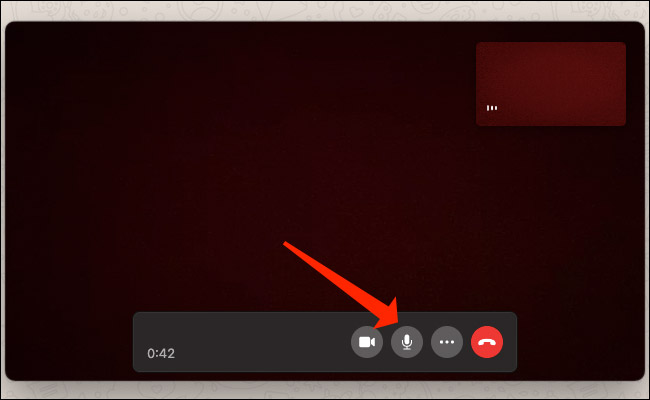
Biểu tượng ba chấm sẽ mở menu cài đặt. Nó cho phép bạn thay đổi camera, micro và thiết bị đầu ra âm thanh. Ví dụ: bạn có thể sử dụng tùy chọn này nếu bạn muốn dùng micro bên ngoài thay vì micro tích hợp của thiết bị.
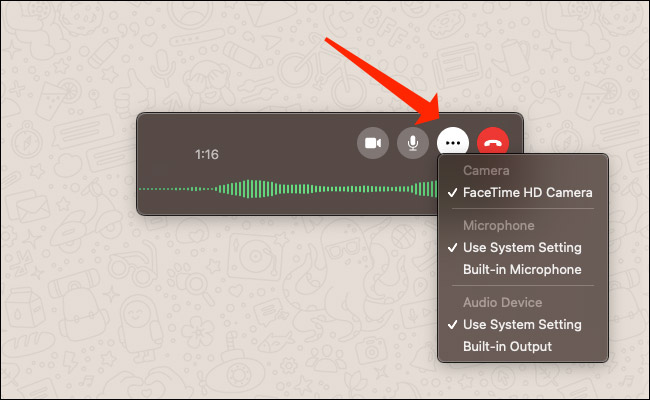
Để kết thúc cuộc gọi hãy nhấn vào biểu tượng dập máy màu đỏ.
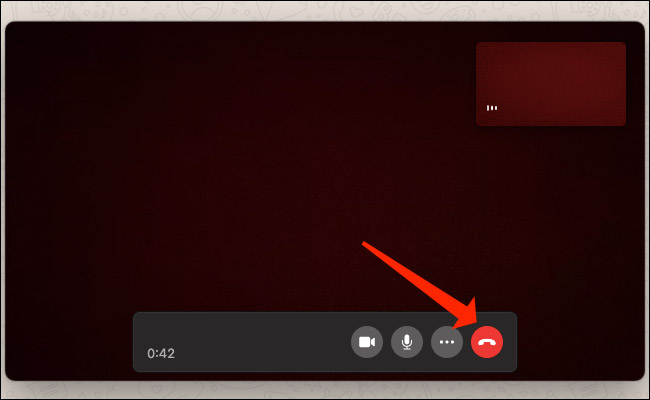
Đó là tất cả những gì bạn cần biết về cách thực hiện cuộc gọi thoại, video bằng ứng dụng WhatsApp trên máy tính.














